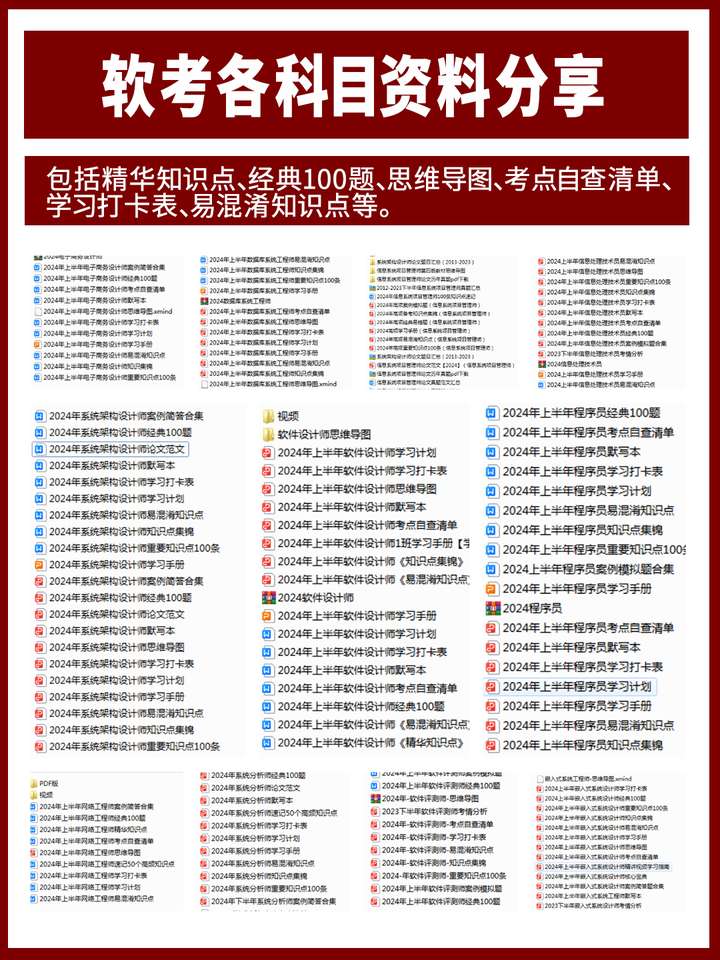目录
一、下载node.js
二、安装程序
三、检查是否安装成功
四、新建文件夹
五、配置环境变量
一、下载node.js
下载地址:Node.js — Run JavaScript Everywhere
选择想要下载的版本,点击Download Node.js
二、安装程序
(1)下载完成后,双击安装包,开始安装Node.js (以v20.17.0版本为例)
(2)直接点【Next】按钮,此处可根据个人需求修改安装路径,我这里路径改为了D:\Program Files\nodejs\,修改完毕后继续点击【Next】按钮


这里不用选择安装其他的插件
安装
三、检查是否安装成功
node -v 查看node的版本(最新版的node在安装时同时也安装了npm,执行查看npm版本 )
使用快捷键 【win+r】打开一个窗口, 输入 cmd 指令进入命令提示符窗 ,显示版本说明安装成功
默认状况下,咱们在执行npm install -g XXXX时,下载了一个全局包,这个包的默认存放路径C:\Users\Administrator\APPData\Roaming\npm\node_modules下,能够经过CMD指令查看
四、新建文件夹
(1)
① 打开安装的目录(默认安装情况下在C:\Program Files\nodejs)
② 在安装目录下新建两个文件夹【node_global】和【node_cache】
(2)
建议 使用管理员身份打开cmd命令窗口,否则有可能会提示权限不够报错,这里以win11打开cmd为例,搜索框搜索cmd
① 再次打开cmd命令窗口,输入npm config set prefix “你的路径\node_global” (路径:找到node_global文件夹,右击,复制文件地址 即可)
npm config set prefix "D:\node\node_global"② npm config set cache “你的路径\node_cache”
npm config set cache "D:\node\node_cache"展现图:
五、配置环境变量
1.【控制面板】-【系统】-【高级系统设置】-【环境变量】
2. 在【环境变量】中点击【新建】,然后你就会发现【node_global】里多出了一个【node_modules】文件夹
2.1 如果输入变量值之后没有自动创建【node_modules】文件夹,就在【node_global】下手动创建一个【node_modules】文件夹,再复制你创建的【node_modules】文件夹的路径地址到变量值
3、编辑【用户变量】中的【Path】,将默认的 C 盘下【 AppData\Roaming\npm 】修改成 【node_global】的路径,点击确定
在【系统变量】中选择【Path】点击【编辑】添加【NODE_PATH】,随后一直点击【确定】
六、测试
配置完成后进行测试,测试之前首先检查下,刚才的配置是否正确。
npm config get prefix npm config get cache
全局安装一个最常用的 express 模块进行测试
npm install express -g // -g代表全局安装出现以下界面即为配置成功